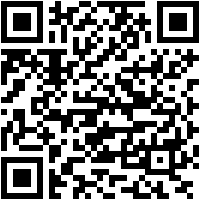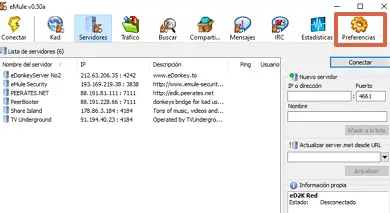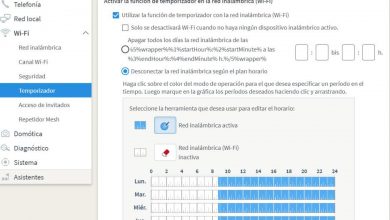Comment rechercher une personne par sa photo et sans connaître son nom
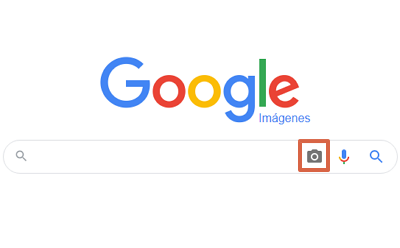
Si vous souhaitez rechercher une personne par photos parce que vous ne connaissez pas son nom et que vous souhaitez la connaître, il existe différentes méthodes pour le faire. Parmi ceux-ci sont issus du navigateur, avec une application sur votre appareil Android ou iOS. Il existe de multiples outils pour rechercher une ou plusieurs photos d’un certain individu , cependant, il convient de noter que les recherches effectuées par ces moyens ne sont pas toujours exactes, même si cela dépendra également de la popularité de la personne recherchée sur Internet.
Après avoir clarifié ce point, dans ce tutoriel, vous trouverez différentes méthodes pour rechercher une personne par photo , soit depuis votre ordinateur, soit dans des applications téléchargées pour votre appareil Android ou iOS. Au cours de la recherche, il est possible que vous trouviez la personne exacte, cependant, les résultats peuvent également être dispersés. C’est pourquoi vous devez utiliser la plupart des outils pour trouver cette personne en particulier.
Depuis les plateformes Web
Grâce à Internet, vous pouvez trouver de nombreuses pages qui aident à identifier une personne par une photo de son visage et de son corps. S’il existe d’autres photos similaires qui peuvent vous aider avec votre identité, les outils et algorithmes des pages donneront ces résultats. Dans cette optique, les pages les plus efficaces pour effectuer ces recherches seront mentionnées ici :
Google images
C’est l’une des meilleures méthodes pour rechercher une personne par sa photo . Il dispose de divers outils et même méthodes et ses algorithmes localisent la présence numérique de l’individu. Par conséquent, il affiche des résultats exacts (avec des informations supplémentaires) ou similaires. C’est simple et sa procédure s’effectue comme suit :
- Aller à «Google Images «et appuyez sur l’icône de l’appareil photo pour lancer la recherche d’images.
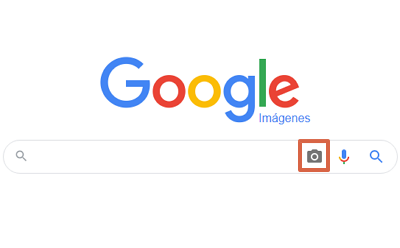
- Choisissez entre coller l’URL de l’image ou télécharger une image depuis votre ordinateur et même votre mobile. Si vous choisissez » Coller l’URL de l’image «, collez-la et appuyez sur » Rechercher par images «. Si vous choisissez » Upload an image » cliquez sur » Select file » et, au moment de choisir la photo, appuyez sur » Enter «.
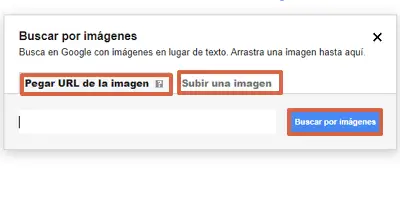
- Google vous donnera plusieurs résultats similaires et, dans certains cas, le nom de la personne qui est liée à l’image que vous avez téléchargée. Tout dépendra si la personne sur la photo a beaucoup de présence numérique ou de vie virtuelle sur les plateformes en ligne.
- Vous pouvez également rechercher l’image Google et faire un clic droit dessus pour sélectionner l’option « Copier l’adresse de l’image ».
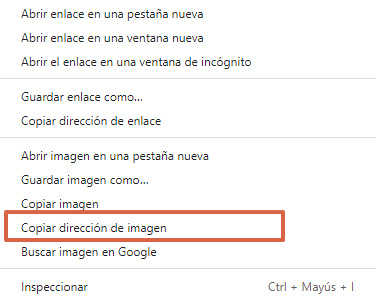
- Ensuite, suivez les deux premières étapes mentionnées ci-dessus et choisissez « Coller l’URL de l’image ». Collez l’adresse que vous avez copiée et appuyez sur » Entrée «.
- Une autre option plus directe consiste à cliquer avec le bouton droit sur la photo Google et à choisir l’option » Rechercher une image sur Google «. Parmi les résultats peut être le nom de la personne.
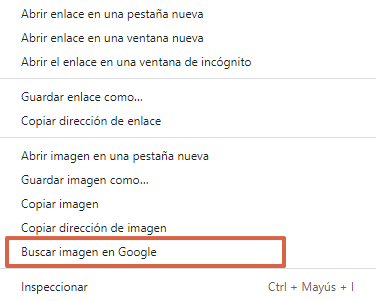
Minuscule
C’est une plate-forme qui vous permet de rechercher des images via d’autres pages telles que Twitter, Tumblr, Google, Wikipedia, Amazon, etc. Cela fonctionne de la même manière que Google Images , puisqu’il vous suffit de télécharger la photo depuis votre ordinateur ou de copier l’URL de cette image. TinEye ne collectera pas d’informations sur les photos personnelles , les œuvres d’art ou d’autres images originales. Cela dit, examinez les étapes suivantes pour effectuer cette procédure via cette méthode :
- Entrez » TinEye » et collez le code URL de l’ image que vous recherchez ou téléchargez une photo depuis votre ordinateur en appuyant sur la flèche vers le haut . Appuyez ensuite sur « Entrée ».
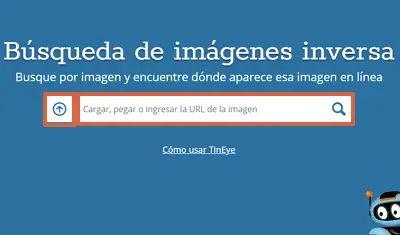
- Attendez que la page recherche et voie les résultats.
Avec Facebook
Fac
book est l’une des applications les plus populaires avec des centaines de photos et d’informations personnelles de divers utilisateurs dans le monde. Si vous recherchez une personne par photo sur Facebook , vous devez répondre à une série d’ exigences qui sont nécessaires pour cette application, qui sont :
- La photo doit avoir un motif composé de chiffres et de traits de soulignement avec la lettre « n » à la fin, telle que « 13245679_1015338815178435_9891234633955678461_n ». S’il n’a pas cette structure, c’est parce que la photo ne provient pas ou n’a pas été téléchargée sur Facebook.
- La photo doit être obtenue à partir d’un profil public.
Il est important de noter que cette méthode fonctionnera tant que ces deux exigences sont pleinement remplies. De cette façon, il n’y aura aucun problème avec Facebook et l’application pourra rechercher la personne sur la photo ou les images qui lui sont liées. Cela dit, vous pouvez maintenant observer les étapes nécessaires pour suivre cette procédure :
- Enregistrez la photo dans votre galerie.
- Faites un clic droit dessus et appuyez sur l’option » Renommer » . Maintenant, copiez le deuxième lot de nombres après le premier trait de soulignement.
- Après cela, accédez à la barre d’URL Facebook et collez les numéros que vous avez copiés. Cela devrait ressembler à cet exemple » https://www.facebook.com/10211142888624350 «. Appuyez sur « Entrer ».
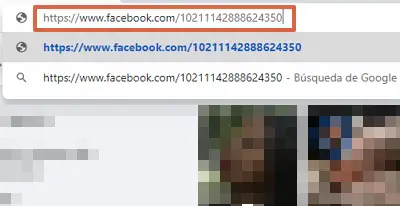
- Vous verrez le profil de la personne qui a posté la photo et les personnes qui y sont taguées.
CTRLQ.org
CTRQL est un site internet qui permet de rechercher des images par reconnaissance et recherche inversée sur Google . En fait, ses résultats sont disponibles via Google Images, il sera donc beaucoup plus pratique et rapide d’obtenir des informations sur la personne sur la photo. À la lumière de cela, jetez un œil aux étapes suivantes pour trouver la personne sur une photo en utilisant CTRQL :
- Entrer le la page , faites défiler vers le bas et recherchez l’option « Télécharger Image ».

- Téléchargez la photo depuis votre ordinateur.
- Choisissez l’option » Afficher les images correspondantes » .
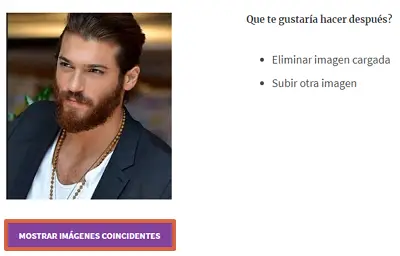
- La plate-forme vous redirigera vers divers résultats Google Images.
Depuis Android
Si vous disposez de votre Smartphone ou d’une Tablette Android, vous pouvez utiliser diverses applications du Google Play Store . Même le système d’exploitation, en raison de son association avec Google, dispose d’outils préétablis pour effectuer ce type de recherche. Compte tenu de cela, il sera mentionné ici une liste d’applications Android que vous pouvez utiliser pour rechercher une personne par sa photo.
Objectif Google
Cet outil est intégré à certains appareils Android, selon la version dont vous disposez. Google Lens est disponible dans les mises à jour de l’ application Google Photos pour les systèmes d’exploitation Android et iOS. S’il n’est pas ajouté, vous pouvez le télécharger via le Google Play Store.
Une fois que vous l’avez, suivez ces étapes pour rechercher une personne par photo :
- Accédez à » Google Photos «.
- Choisissez une photo dans votre galerie et appuyez sur l’icône Google Lens .

- Regardez les résultats qui apparaissent dans Google Images.
Photo Sherlock
Cette application vous permet d’obtenir des images de votre galerie de photos et de votre appareil photo. Utilisez des plateformes telles que Yandex et Google pour rechercher des informations sur la photo que vous décidez de télécharger. Il vérifie également si la photo est fausse et identifie les réseaux sociaux auxquels l’image est associée. Si vous souhaitez utiliser l’application, procédez comme suit :
- Télécharger «Photo Sherlock ”et ouvrez l’application. Il vous demandera votre autorisation pour prendre des photos, enregistrer des vidéos et accéder au contenu multimédia. Appuyez sur « Autoriser «.
- Choisissez une photo dans votre galerie en appuyant sur l’ icône «Images» ou prenez une photo lorsque vous appuyez sur l’ icône photo .
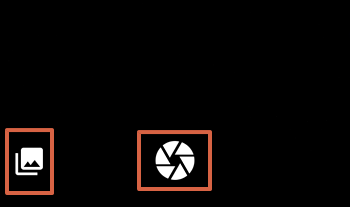
- Appuyez sur » Utiliser cette photo «.
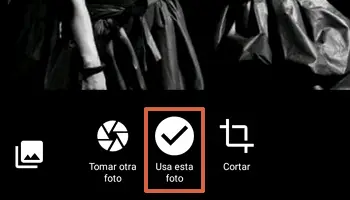
- L’application vous montrera les résultats obtenus sur Google, Yandex et d’autres plateformes .
Recherche par image
Comme le reste des applications, « Search By Image » utilise Yandex, Bing et Google comme moteurs de recherche pour obtenir les résultats les plus similaires à l’image que vous souhaitez rechercher . D’autre part, il fonctionne également comme une application de retouche photo avec des outils totalement simples. Pour effectuer la tâche, vous devrez suivre ces étapes pour utiliser cette méthode de recherche :
- Obtenir «Rechercher par image »sur votre appareil Android, entrez dans l’application et appuyez sur l’icône «Plus» (+) située dans le coin inférieur droit de l’écran.
- Choisissez si vous allez choisir une photo de votre galerie ou prendre une photo avec l’appareil photo de votre Smartphone.
- Une fois que vous avez choisi l’image, appuyez sur la loupe située dans le coin inférieur gauche.

- Voyez les résultats que l’application vous offre.
Recherche d’images de Xingchen